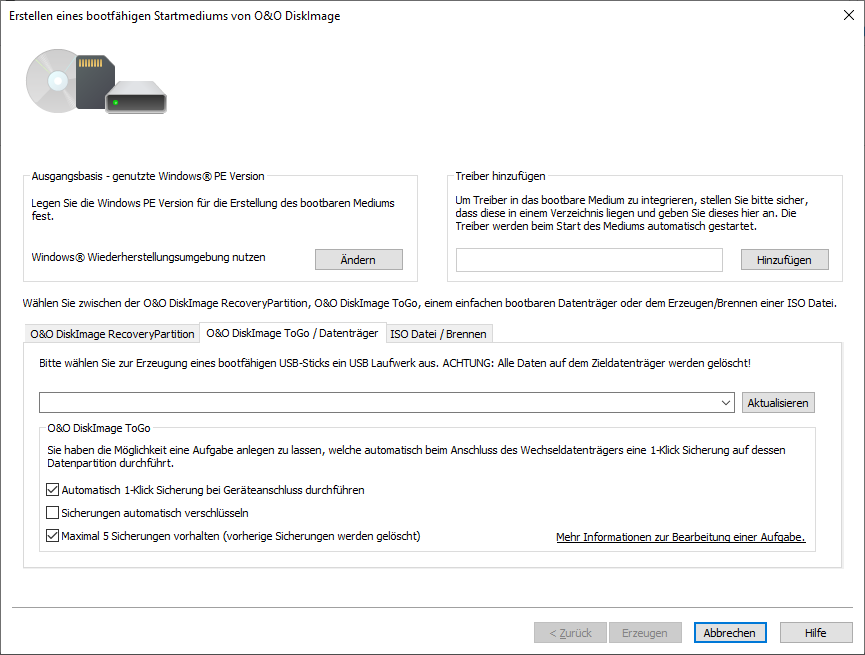
Startmedium erstellen - O&O DiskImage ToGo
O&O DiskImage ToGo macht aus Ihrer externen Festplatte (oder einem USB-Stick mit genügend Speicherplatz) automatisch ein O&O DiskImage-Rettungsbootmedium und markiert diese Festplatte gleichzeitig als bevorzugtes Speichermedium für zukünftige Systemsicherungen. Sobald Sie Ihre externe USB-Festplatte an Ihren Rechner anschließen, erstellt O&O DiskImage automatisch eine Sicherung.
Sollte Ihrem Rechner tatsächlich etwas passieren oder Sie wollen Ihr System und alle Ihre Daten auf einen neuen Rechner übertragen, dann können Sie mit dem O&O DiskImage-Bootmedium mit nur einem Tastendruck die darauf gespeicherte Sicherung wiederherstellen. Ohne lästiges Suchen nach dem Bootmedium und der externen Festplatte mit dem Backup.
Die Erzeugung eines bootfähigen Datenträgers mit Hilfe von O&O DiskImage ist im Programm unter dem Menüpunkt Werkzeuge, Startfähigen Datenträger erzeugen möglich. Das Programm ermittelt im ersten Schritt, welche Möglichkeiten zur Erzeugung eines startfähigen Datenträgers auf dem System möglich sind. Anschließend werden die Dateien, welche für den bootfähigen Datenträger nötig sind zusammen kopiert. Um diesen Vorgang zu starten wählen Sie Ihren Wechseldatenträger und klicken auf Erzeugen. Wenn dieser Schritt erfolgreich abgeschlossen ist, wählen Sie Fertig stellen.
Windows PE Basis ändern
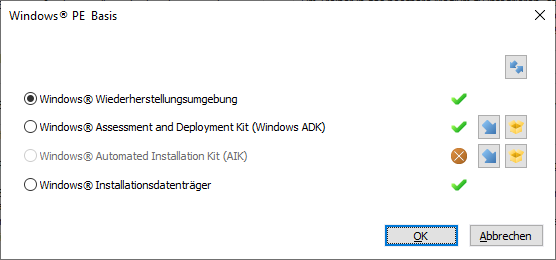
Windows PE Basis wähle
Die aktuell möglichen Erzeugungsarten werden mit einem grünen Haken ![]() gekennzeichnet. Erzeugungsarten, welche nicht auswählbar sind, da die Komponenten dafür nicht installiert oder erkannt wurden, werden mit einem kreuz
gekennzeichnet. Erzeugungsarten, welche nicht auswählbar sind, da die Komponenten dafür nicht installiert oder erkannt wurden, werden mit einem kreuz ![]() versehen.
versehen.
Durch die gewählte automatische Priorisierung wird die beste Erzeugungsart automatisch ausgewählt.
![]() Öffnet die jeweilige Microsoft Download-Seite für das ADK oder AIK. Das Windows ADK/AIK umfasst ein größeres Datenvolumen von ca. 1,7-3,4 GB. Je nach Downloadgeschwindigkeit kann das Herunterladen einige Stunden in Anspruch nehmen.
Öffnet die jeweilige Microsoft Download-Seite für das ADK oder AIK. Das Windows ADK/AIK umfasst ein größeres Datenvolumen von ca. 1,7-3,4 GB. Je nach Downloadgeschwindigkeit kann das Herunterladen einige Stunden in Anspruch nehmen.
![]() Öffnet die jeweilige Installationsdatei (ADK/AIK) und startet diese.
Öffnet die jeweilige Installationsdatei (ADK/AIK) und startet diese.
Primär wird versucht, mit Hilfe der Windows® Wiederherstellungsumgebung, einen bootfähigen Datenträger zu erzeugen. Ist dies nicht möglich, wird das Windows Assessment and Deployment Kit (ADK) für Windows® benötigt. Dabei handelt es sich um eine Zusammenstellung von Tools, die Sie zum Personalisieren, Bewerten und Bereitstellen von Windows-Betriebssystemen auf neuen Computern verwenden können. Diese steht von Microsoft® zum Download zur Verfügung.
| Windows 11 |
Wenn Sie Windows 11 verwenden dann installieren Sie bitte das ADK für Windows 11. Die Installationsdatei zum Download finden Sie auf der folgenden Seite, es ist nötig sowohl das "Windows ADK" sowie "WinPE-Add-On für das Windows ADK" herunterzuladen und zu installieren: https://docs.microsoft.com/de-de/windows-hardware/get-started/adk-install |
| Windows 10 |
Wenn Sie Windows 10 verwenden dann installieren Sie bitte das ADK10. Die Installationsdatei zum Download finden Sie auf der folgenden Seite: https://msdn.microsoft.com/de-de/de-des/windows/hardware/dn913721.aspx |
| Windows 8.1 |
Wenn Sie Windows 8.1 verwenden dann installieren Sie das ADK8.1. Die Installationsdatei zum Download finden Sie auf der folgenden Seite: https://www.microsoft.com/de-de/download/details.aspx?id=39982 |
| Windows 8 |
Wenn Sie Windows 8 verwenden dann installieren Sie das ADK8.0. Die Installationsdatei zum Download finden Sie auf der folgenden Seite: https://www.microsoft.com/de-de/download/details.aspx?id=30652 |
Wechseldatenträger auswählen
Wählen Sie eine externen Festplatte (oder einen USB-Stick mit genügend Speicherplatz) aus.
Aufgrund der Beschränkungen bei der Erzeugung von bootbaren Datenträgern für Windows, kann O&O DiskImage nur 2TB für die Erstellung des Startmediums verwenden. Wenn ihr Datenträger größer als 2 TB ist, kann der verbleibende Speicherplatz anschließend nicht genutzt werden.
Mit Klicken auf Erzeugen werden alle Daten auf Ihrem Zieldatenträger gelöscht.